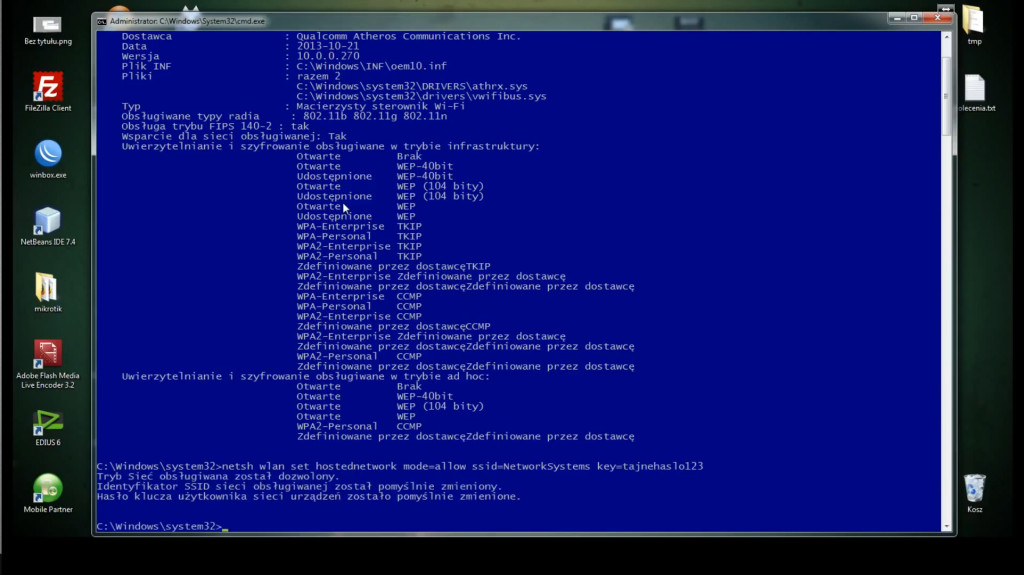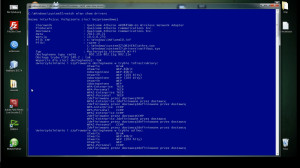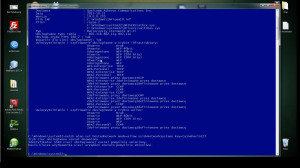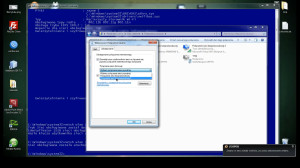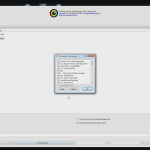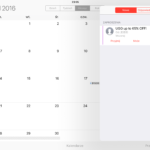Wifi bez routera?
System Windows począwszy od wersji Windows 7 do Windows 10 daje na możliwość stworzenia Wifi bez routera. Nie musimy dokupować dodatkowego sprzętu, wszystko opiera się o stworzenie wirtualnego adaptera sieci bezprzewodowej. W praktyce daje nam to możliwość stworzenia bezprzewodowego punktu dostępu do Internetu bez konieczności zakupu routera. Jest jednak pewna mała wada takiego rozwiązania, a mianowicie komputer który zmienimy w access point musi być zawsze włączony. W przypadku wyłączenia systemu, wyłączamy także naszą wirtualną sieć.
Krok 1.
Naciśnij znaczek Windowsa, następnie znajdź polecenie uruchom, bądź od razu wpisz „cmd„. System powinien pokazać aplikacje o nazwie „Wiersz Poleceń„, kliknij na niej prawym przyciskiem myszy i wybierz opcje „Uruchom jako administrator„.
Krok 2.
W Wierszu Poleceń wpisz:
netsh wlan show drivers
Następnie z otrzymanych informacji znajdź „Wsparcie dla sieci obsługiwanej: Tak”, oznacza to, iż Twój komputer(karta sieciowa) może stworzyć wirtualną sieć. W innym przypadku niestety nie będziesz miał takiej możliwości.
Krok 3.
Zostając w tym samym oknie wiersza poleceń ustalamy jaką nasza nowa sieć ma się nazywać(ssid) oraz jakie mam mieć hasło(key). Wpisujemy:
netsh wlan set hostednetwork mode=allow ssid=NazwaSieci key=NaszeHaslo8znakow
Jeżeli wszystko poszło dobrze, otrzymamy komunikat jak na obrazku powyżej.
Krok 4.
W poprzednim kroku utworzyliśmy połączenie bezprzewodowe. Teraz musimy udostępnić Internet pod nowo utworzone połączenie. Klikamy na panel sterownia, centrum sieci i udostępniania, połączenia sieciowe, odszukujemy nasze główne połączenie i klikamy prawym myszy wybierając właściwości i przechodzimy do zakładki „udostępnianie„. Następnie zaznaczamy „Zezwalaj innym użytkownikom sieci na łączenie się poprzez połączenie internetowe tego komputera” z listy Połączenie sieci domowej wybieramy nasze nowe połączenie oraz zaznaczamy drugą opcje „Zezwalaj innym…”
Krok 5.
Wracamy do wcześniej otwartego wiersza poleceń i wpisujemy:
netsh wlan start hostednetwork
Pozwoli to nam uruchomić wcześniej przygotowana siec.
Zapraszam także do zapoznania się z materiałem wideo z konfiguracji.